Gaan van bo af na die hoofkieslys "Program" en kies die item "Instellings..." .
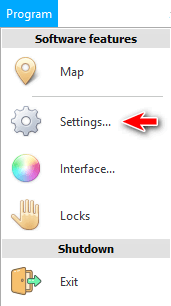
![]() Lees asseblief hoekom jy nie die instruksies parallel sal kan lees nie en werk in die venster wat verskyn.
Lees asseblief hoekom jy nie die instruksies parallel sal kan lees nie en werk in die venster wat verskyn.
Die eerste oortjie definieer die ' stelsel ' instellings van die program.
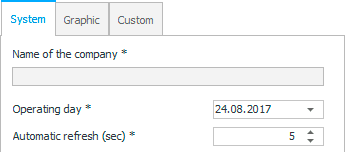
' Naam van die maatskappy ' waaronder die huidige kopie van die program geregistreer is.
Die ' Handelingsdag '-opsie, wat nie aanvanklik geaktiveer is nie, word selde gebruik as alle transaksies in die organisasie vanaf die gespesifiseerde datum moet wees, ongeag die huidige kalenderdatum.
' Outomatiese herlaai ' sal enige tabel of verslag verfris wanneer die herlaaitydteller geaktiveer is, elke gespesifiseerde aantal sekondes.
![]() Kyk hoe die herlaaitydteller gebruik word in die ' Kieslys bo tabel '-afdeling.
Kyk hoe die herlaaitydteller gebruik word in die ' Kieslys bo tabel '-afdeling.
Op die tweede oortjie kan jy jou organisasie se logo oplaai sodat dit op alle interne dokumente en verslae verskyn. Sodat jy vir elke vorm dadelik kan sien aan watter maatskappy dit behoort.
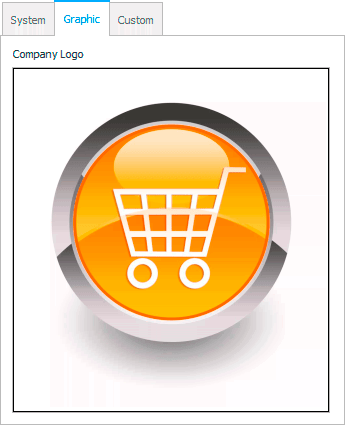
![]() Om 'n logo op te laai, klik met die rechtermuisknop op die voorheen opgelaaide prent. En lees ook hier oor verskillende metodes om beelde te laai .
Om 'n logo op te laai, klik met die rechtermuisknop op die voorheen opgelaaide prent. En lees ook hier oor verskillende metodes om beelde te laai .
Die derde oortjie bevat die grootste aantal opsies, dus word hulle volgens onderwerp gegroepeer.

Jy behoort reeds te weet hoe ![]() oop groepe .
oop groepe .
Die ' Organisasie' -groep bevat instellings wat dadelik ingevul kan word wanneer jy met die program begin werk. Dit sluit die naam van jou organisasie, adres en kontakbesonderhede in wat op elke interne briefhoof sal verskyn.
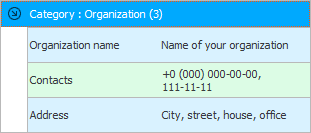
Die ' E-pospos' -groep sal die poslysinstellings bevat. Jy vul dit in as jy van plan is om stuur vanaf 'n e-posprogram te gebruik.
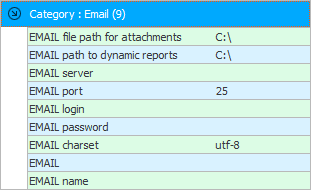
Jy kan die lêerpad vir aanhegsels opstel as jy nie net beplan om briewe te stuur nie, maar ook om sommige lêers daaraan te heg. Hierdie lêers kan deur die program self aangeheg word indien outomatiese stuur van dokumente vir kliënte bestel word.
U kan die pad na dinamiese verslae opstel as die bestuurder nie voortdurend naby die program is nie en die outomatiese generering van analitiese verslae deur die program self beveel het, wat aan die einde van elke dag per pos aan die direkteur gestuur sal word.
En dan is daar die standaarddata vir die opstel van die poskliënt, wat jou stelseladministrateur kan invul.
![]() Sien meer besonderhede oor die verspreiding hier.
Sien meer besonderhede oor die verspreiding hier.
In die ' SMS-verspreiding' -groep is daar instellings vir SMS-verspreiding.
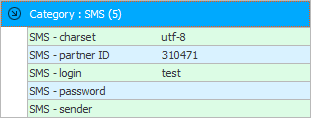
Jy vul dit in as jy van plan is om stuur vanaf die program as SMS-boodskappe te gebruik, asook twee ander tipes posversendings: op Viber en stemoproepe . Al drie tipes kennisgewings het algemene instellings.
Die hoofparameter is ' vennoot-ID '. Vir die poslys om te werk, moet jy presies hierdie waarde spesifiseer wanneer jy 'n rekening vir die poslys registreer.
' Enkodering ' moet as ' UTF-8 ' gelaat word sodat boodskappe in enige taal gestuur kan word.
Jy sal 'n login en wagwoord ontvang wanneer jy 'n rekening registreer vir pos. Hier sal hulle dan geregistreer moet word.
Sender - dit is die naam waarvandaan SMS gestuur sal word. Jy kan geen teks hier skryf nie. Wanneer jy 'n rekening registreer, sal jy ook moet aansoek doen vir die registrasie van die sender se naam, die sogenaamde ' Sender ID '. En as die naam wat jy wil hê goedgekeur is, sal dit moontlik wees om dit hier in die instellings te registreer.
![]() Sien meer besonderhede oor die verspreiding hier.
Sien meer besonderhede oor die verspreiding hier.
Daar is net een parameter in hierdie groep, wat jou toelaat om die nommer te spesifiseer wat op jou teenparty vertoon sal word wanneer die program hom outomaties bel.
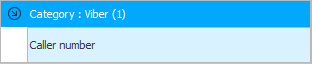
'n Stemoproep beteken nie dat jy eers jou stem moet opneem nie. Trouens, jy dui bloot enige boodskap in die vorm van teks aan, en die program sal dit uitspreek wanneer jy so 'n kenmerkende rekenaarstem inroep.
![]() Sien meer besonderhede oor die verspreiding hier.
Sien meer besonderhede oor die verspreiding hier.
Hier spesifiseer jy die aanmelding wat opspringkennisgewings sal ontvang.
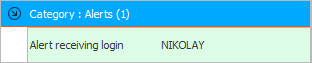
![]() Lees meer oor opspringkennisgewings hier.
Lees meer oor opspringkennisgewings hier.
Daar is slegs twee instellings in hierdie afdeling.
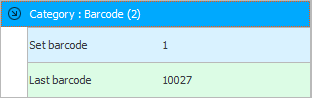
As die parameter ' Ken strepieskode ' ' 1 ' is, sal 'n nuwe strepieskode outomaties toegeken word as dit nie met die hand deur die gebruiker gespesifiseer is toe voeg 'n inskrywing by die gids "produk lyne" .
En die tweede parameter bevat net die laaste strepieskode wat voorheen toegeken is. Die volgende nommer sal dus met een meer as dit vervang word. Die minimum lengte van 'n strepieskode moet 5 karakters wees, anders sal dit nie deur skandeerders gelees word nie. Eie strepieskodes word doelbewus so kort gemaak dat dit onmiddellik verskil van die fabrieks, wat baie langer is.
Om die waarde van die gewenste parameter te verander, dubbelklik eenvoudig daarop. Of jy kan die lyn met die verlangde parameter uitlig en op die knoppie onder ' Verander waarde ' klik.

In die venster wat verskyn, voer 'n nuwe waarde in en druk die ' OK '-knoppie om te stoor.
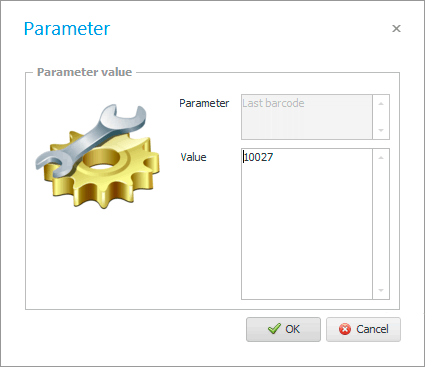
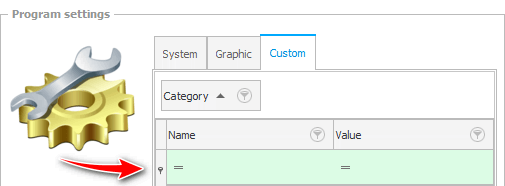
![]() Aan die bokant van die programinstellingsvenster is daar 'n interessante
Aan die bokant van die programinstellingsvenster is daar 'n interessante ![]() filter string . Kyk asseblief hoe om dit te gebruik.
filter string . Kyk asseblief hoe om dit te gebruik.
Sien hieronder vir ander nuttige onderwerpe:
![]()
Universele rekeningkundige stelsel
2010 - 2024